マウスコンピューターの G-Tune ブランド「NEXTGEAR-NOTE i5320 シリーズ」の実機レビュー 前編です。
NEXTGEAR-NOTE i5320 シリーズは、第7世代インテル Core i7-7700HQ プロセッサーにくわえ専用グラフィックス GeForce GTX 1050 を搭載した 15.6型サイズのゲーミングノートパソコンのシリーズです。
前編では、外観などのデザインや、スペック、ディスプレイ、キーボードについてのレビューを行います。

|
(後編) ベンチマーク Sound Blaster Cinema 3 サウンド Windows の起動・シャットダウン時間計測(動画に収録) 搭載ソフトウェア 付属品 まとめ |
実機はマウスコンピューターからの貸出機です。
レビュー内容については 2017年6月29日時点のもので、実機の製品仕様・販売価格については変更される場合があります。
<参考>
NEXTGEAR-NOTE i5320シリーズは、メモリ容量やストレージ構成により、ブロンズモデル、シルバーモデル、ゴールドモデル、プラチナモデルがラインナップ。各モデルともに、使い方に合わせた柔軟なカスタマイズが可能です。
今回レビューを行うのは、SSD & HDD デュアルストレージ搭載のゴールドモデル『NEXTGEAR-NOTE i5320GA1』です。
外観について
『NEXTGEAR-NOTE i5320GA1』のカラーは、マットなブラック調のカラー。



天板をみてみます。


天板のカットにくわえ、「G TUNE」ロゴやレッドのLEDイルミネーションが印象的です。
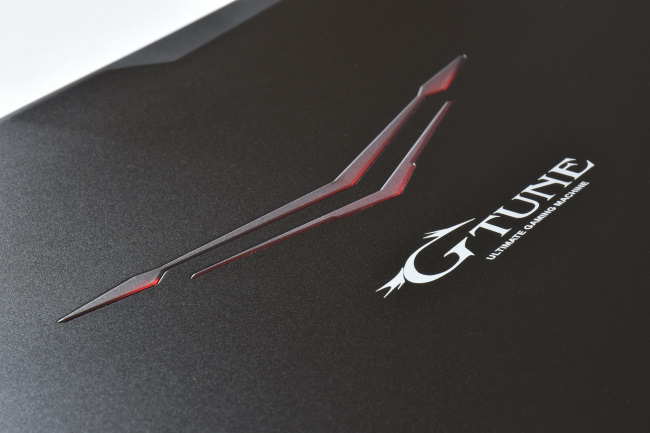
レッドのLEDイルミネーションは、パワーオンとともに点灯します。

底面部をみてみます。


バッテリーは取り外し可能です。

バッテリーの容量は 4200mAhです。

ゴム足は四角い形状で四隅に実装されています。本体の安定性は良好です。


次に、ヒンジをみてみます。
ヒンジはシッカリしており、グラつきはないです。



前後左右の側面からみてみます。

前面側

背面側

左側面

右側面
次に、インターフェース等を見てみます。
左側面には、「電源端子」、「LAN 端子」、「mini Display Port」、「HDMI」、「USB3.0(Type-C)」、「USB3.0」、「マルチカードリーダー」が実装されています。

マルチカードリーダーは、プッシュロック式です。SDカード等を挿入するときは押し込んでロックさせ、取り出すときはもう一度押し込むことでカードが飛び出す構造です。

右側面は、「ステレオヘッドホン端子」、「マイクロホン端子」、「USB2.0」、「USB3.0」、「通気口」、「ケンジントンロック」が実装されています。

本体正面 左端には、ステータス LED が実装されており、電源やバッテリーの状況を確認することができます。

背面側にも「通気口」が実装されています。

矢印の指す部分が「通気口」
スピーカーは、底面部の前面側左右に実装されています。

テーブルに反射させてサウンドを広げる構造です。
電源ボタンは、キーボード面の奥側 中央にあります。LEDが内蔵されており、電源オンとともに点灯します。

Webカメラとマイクです。

次に、本体を閉じたときの高さを実測してみます。

ゴム足を含めた高さの実測値は 約 25~35 mm。
本体の大きさのイメージです。本体の上には A4コピー用紙と B5版ノートを 載せています。
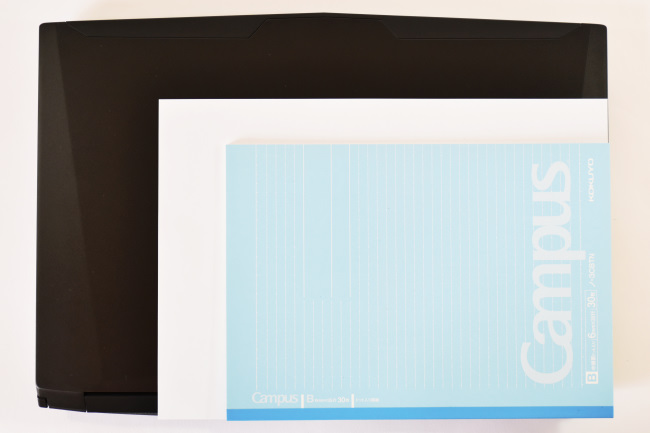
次が重さ。
本体の重さは 2,392g。電源アダプターと電源コードの重さは、それぞれ 467g、106gです。

外出するときの持ち歩きには、長時間でなければ何とかできそうです。
電源アダプターの最大消費電力は 120W です。

ノートパソコンとしてはハイパワーなので、サイズも大きめです。

スペックについて
レビューに使用した『NEXTGEAR-NOTE i5320GA1』の公開スペックです。
| OS | Windows 10 Home 64ビット |
| CPU | 第7世代 インテル Core i7-7700HQ プロセッサー |
| メモリ | 16GB (8GB×2/ デュアルチャネル)、PC4-19200 DDR4 SODIMM、スロット数 2 (空き 0) |
| ストレージ | SSD 256GB (M.2規格/SerialATAIII 接続) + HDD 1TB SerialATAII 5400rpm (SerialATAIII接続) |
| 光学ドライブ | なし |
| ディスプレイ | 15.6型 フルHDノングレア(LEDバックライト)、解像度 1,920×1,080 |
| グラフィックス | GeForce GTX 1050 / インテル HD グラフィックス 630 |
| LAN | 1000Base-T/100Base-TX/10BASE-T(RJ-45) |
| ワイヤレス | IEEE 802.11 ac/a/b/g/n 最大433Mbps対応 + Bluetooth V4.2 + LE 準拠モジュール (M.2) |
| Webカメラ | 100万画素 Webカメラ、モノラルデュアルアレイマイク (内蔵) ※アレイマイクとは、複数個のマイク素子が並んでいるデバイスのことで、必要な音だけを聞き取ることができるマイクです。 |
| 本体サイズ(W×D×H) | 378×267×27.7 mm (折り畳み時/ 突起部含まず) 378×267×36 mm (折り畳み時/ 突起部含む) |
| 本体質量 | 約 2.2kg |
CPUやメモリなど、ハードウェアの詳細な情報をキャプチャーした結果は次のようになります。

CPU
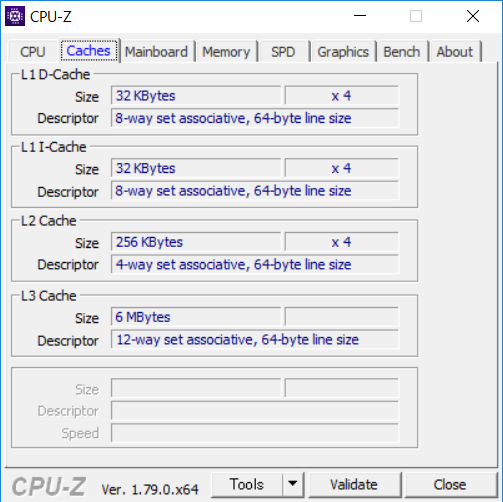
キャッシュ
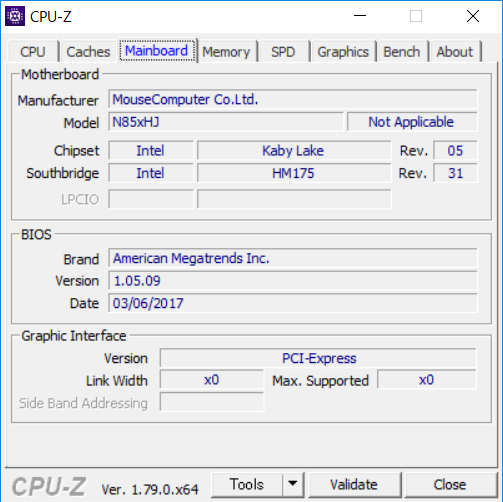
メインボード
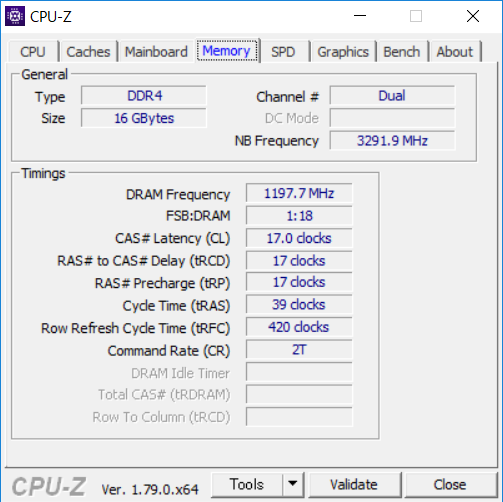
メモリ

メモリスロット#1

メモリスロット#3

グラフィックス(CPU内蔵)

グラフィックス(GPU)
CPU には、第7世代インテル Core i7-7700HQ プロセッサーを搭載しています。
第7世代インテル Core プロセッサー(開発コード:Kaby Lake カビーレイク)は、ビデオエンジンに改良がくわえられており、5年前のPCと比較すると、一般的な処理は1.7倍速く、4K動画の編集と共有処理で 8.6倍高速化し、HD画質でゲームをプレイする場合も 3倍も高速なパフォーマンスを実現しています。
おもにグラフィック性能がアップしており、専用グラフィックス「GeForce GTX 1050」とあわせて、映像の描画も より快適なパフォーマンスが期待できるスペック構成となっています。
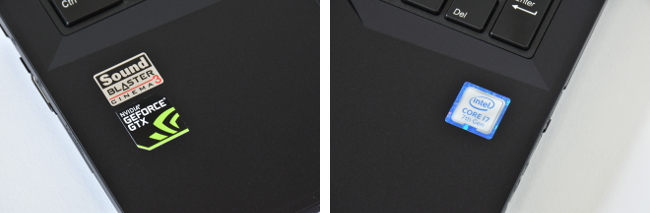
また、メモリには高速データ転送の DDR4 メモリを 16GB搭載しています。ゲームプレイはもちろんのこと、メモリをたくさん使う写真や動画の編集ソフトも、快適な動作が期待できます。
ディスプレイ
『NEXTGEAR-NOTE i5320GA1』のディスプレイは 15.6インチサイズの非光沢液晶、解像度はフルHD(1,920×1,080ドット)です。
写真の描画もキレイです。

ディスプレイの映り込み具合を見てみます。


非光沢液晶なので映り込みはほとんど気になりません。
次に、視野角を確認してみます。

正面

右側 ディスプレイ面から45度の角度

右側 ディスプレイ面から30度の角度
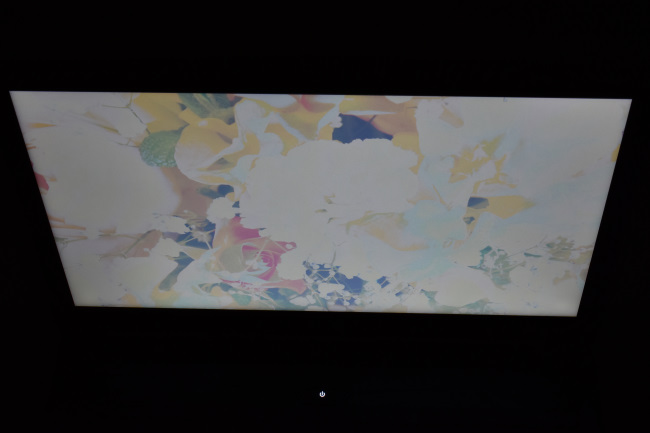
上側 ディスプレイ面から45度の角度
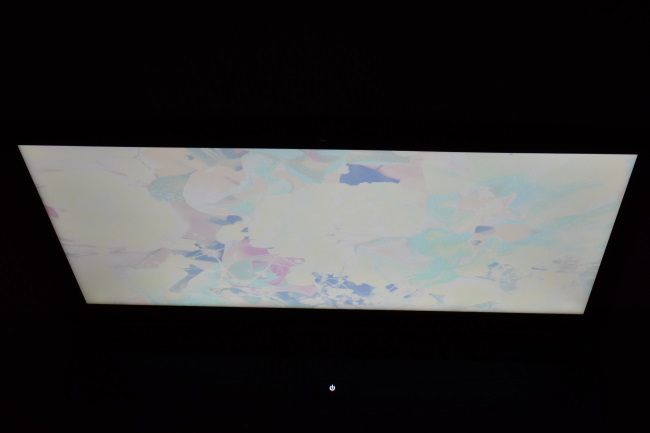
上側 ディスプレイ面から30度の角度
水平方向は、視野角はまずまずですが、斜めから見るに従い、発色が少し低下して白みが強くなってきます。垂直方向は、視野角は広くないようです。
次が、ディスプレイを開くことができる最大角度。

次は、ディスプレイに表示される文字の大きさを確認してみます。
インターネットエクスプローラーに表示される文字の大きさはこんな感じ。
NEXTGEAR-NOTE i5320 シリーズ の公式ページを表示したものです。
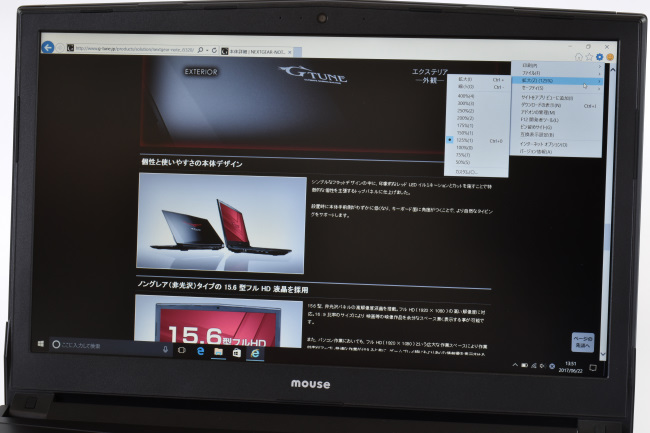
なお、インターネットエクスプローラーの拡大設定ではデフォルト値が 125% となっていました。
また、Windows の設定では、ディスプレイに表示するテキストのスケーリングは 125% が推奨値となっていました。
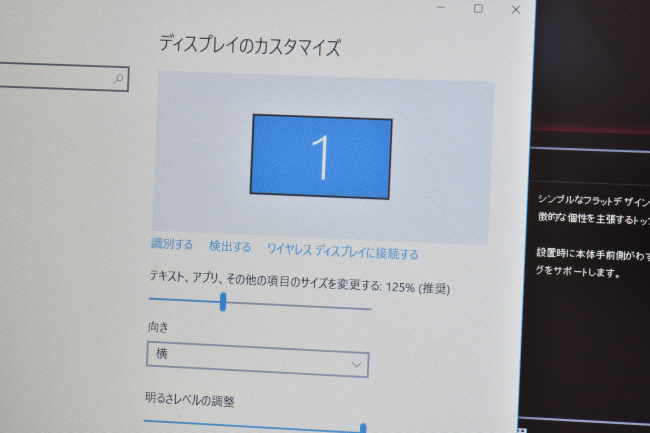
文字が小さく見えにくいときには、インターネットエクスプローラーの拡大設定や Windows のテキストスケーリング設定で調整することができます。
キーボード&タッチパッド
『NEXTGEAR-NOTE i5320GA1』のキーボードのレイアウトです。



パームレストは、天板と同じようにマットなブラック調のカラーで、カットのデザインがカッコよさを感じさせてくれます。
キートップ(キー表面)は少しザラザラとしており、スベリにくい加工が施されています。

キーストロークも深めで、打鍵感もシッカリとしています。

キーピッチ(キートップの中心から隣りのキートップの中心までの距離)は およそ18mm。
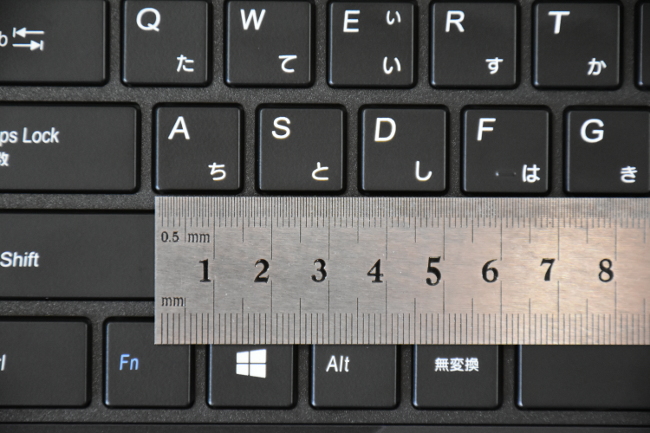
キーピッチの測定は、便宜的にキートップの左端を基準にして測定しています。
キーボードに両手を置いたときのイメージです。

キーピッチの 18mm は若干狭そうな印象がありますが、実際に使ってみたときの感覚としては、狭さも感じず ちょうど良いイメージです。
ただ、右側の[Shift]キーが小さいことや、カーソルキーの配置についてはチェックが必要です。
また、キーボードにはバックライトが搭載されています。[Fn]+[F4]キー押下によりバックライトのオン/オフおよび明るさを 5段階で調整できます。

バックライト点灯(明るさ 最低)

バックライト点灯(明るさ 最高)
キーボードの全体的なイメージとしては、使い勝手も良くタイピングしやすい印象です。
ただ、上述したとおり、右側の[Shift]キーやカーソルキーの配置については、チェックしておいた方がよいでしょう。
次がタッチパッド。
タッチパッドはクリックボタンが独立したタイプで、タッチパッドの大きさもちょうど良いサイズです。ラメの入ったデザインです。

クリックボタンが独立しタッチパッドのスベリも良いです。全体的にも扱いやすさを感じます。
レビュー前編は以上です。
後編では、『NEXTGEAR-NOTE i5320GA1』の機能・性能についてレビューしています。



